Một số cách giúp bạn lưu trữ dữ liệu trên điện...
Điện thoại ngoài chức năng liên lạc còn là một kho lưu trữ dữ liệu vô cùng đơn giản và thuận tiện. Chính vì sự tiện lợi mà smartphone mang lại nên thậm chí hiện nay chúng ta có thể làm việc, học tập… trên thiết bị này. Nhưng sẽ thật bất tiện nếu những dữ liệu này bị mất do những thao tác vô tình hay do điện thoại bị hỏng. Bài viết sau đây sẽ đưa ra một số cách thiết lập lại điện thoại của bạn với hệ điều hành Android để hạn chế việc mất dữ liệu trên điện thoại Android.
- Những tính năng hay trên Android 9 Pie có thể bạn chưa biết
- 2 cách mở khóa điện thoại Samsung không cần nhập mật khẩu
- 7 việc bạn có thể làm để giúp viên pin Note 10 luôn khỏe mạnh
Đồng bộ danh bạ
Từng có thời nếu bạn mất điện thoại hay phải cài đặt lại máy đồng nghĩa bạn sẽ mất toàn bộ thông tin trong máy bao gồm toàn bộ danh bạ. Điều đó sẽ không diễn ra với thời đại công nghệ 4.0 hiện nay. Khi bạn dùng Android, bạn có thể đồng bộ danh bạ lên google. Với dịch vụ Google danh bạ của bạn sẽ an toàn trên hệ thống của Google. Khi cần lấy lại danh bạ, bạn chỉ cần đăng nhập tài khoản và mọi dữ liệu sẽ lại được cập nhật trong máy bạn.
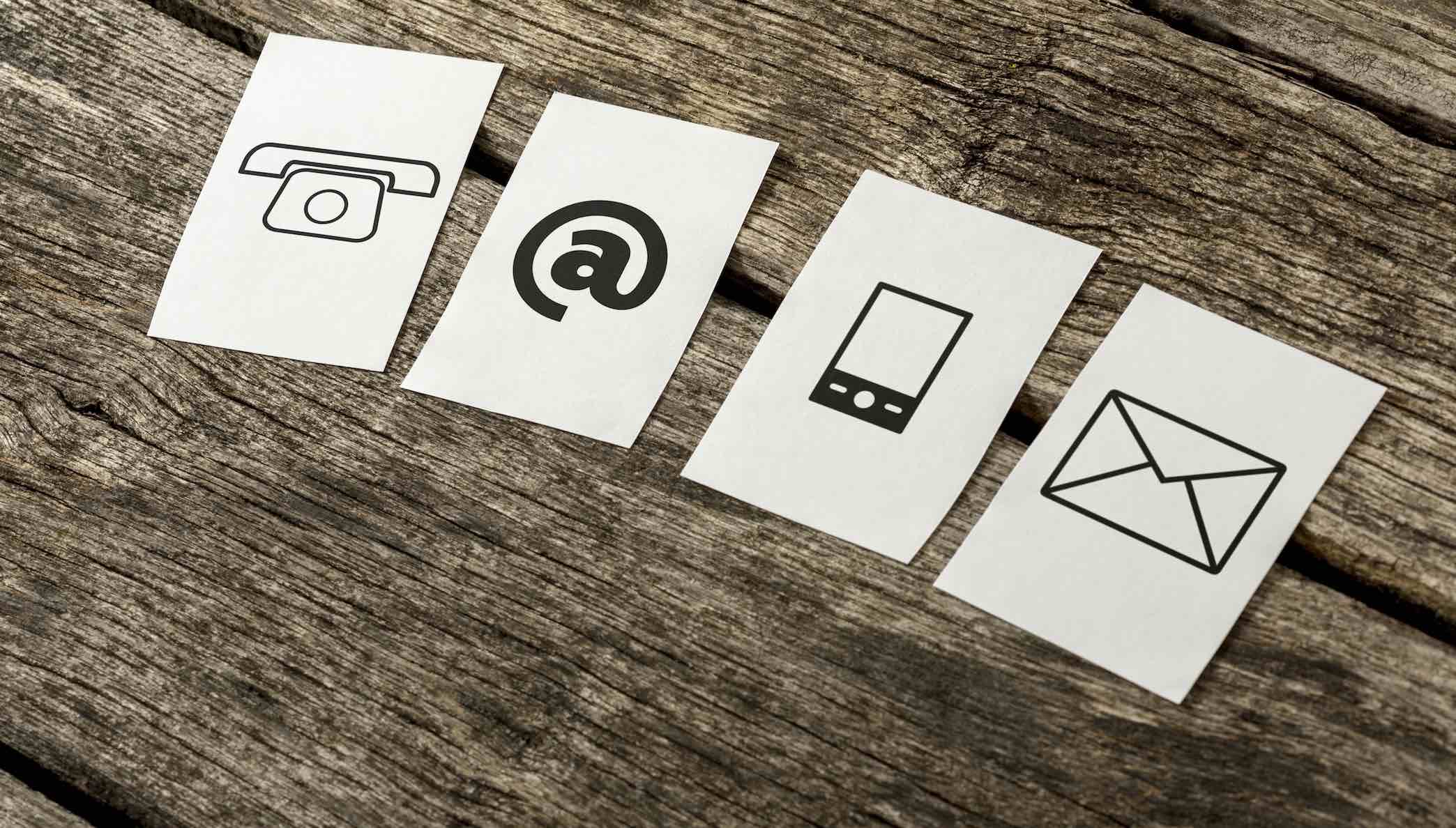
Để thực hiện đồng bộ danh bạ lên gmail bạn thực hiện như sau:
Bước 1: Vào ứng dụng Cài đặt (“Settings”) và chọn mục Tài khoản (“Account”).
Bước 2: Tại cài đặt Tài khoản bạn chọn Thêm tài khoản và lựa chọn Google để đăng nhập tài khoản Gmail.
Bước 3: Nhấn vào tài khoản Gmail vừa đăng nhập và trang Cài đặt đồng bộ xuất hiện. Tại đây bạn có thể bật chế độ Đồng bộ hóa danh bạ. Ngoài ra bạn cũng có thể cài đặt việc đồng bộ các dữ liệu khác như Đồng bộ hóa Chrome, Đồng bộ hóa Dữ liệu ứng dụng,…
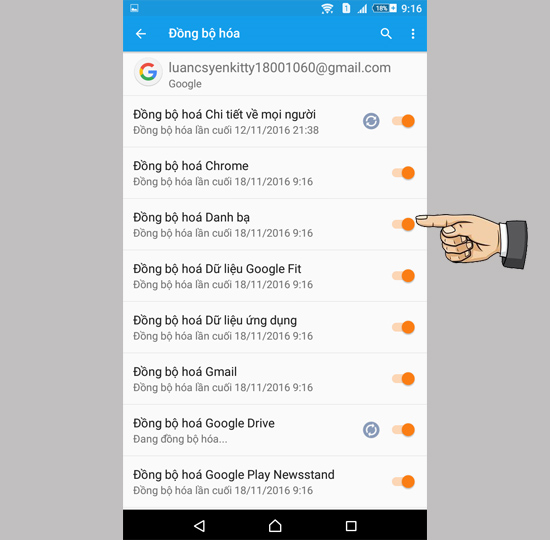
Sử dụng dịch vụ lưu trữ Google Play
– Lưu trữ thông tin: Bạn sử dụng Android và đã đăng nhập tài khoản Gmail thì bạn đã có trong tay 15GB miễn phí để lưu trữ dữ liệu trên Google Drive. Đây là dịch vụ của google play cung cấp công cụ có thể đồng bộ file trên bất cứ thiết bị nào từ điện thoại đến máy tính. Một số ứng dụng trên Android không cần thao tác trung gian lưu vào bộ nhớ máy mà có thể lưu thẳng lên Drive. Bạn hãy tập thói quen đồng bộ mọi dữ liệu lên Google Drive để bảo đảm rằng mọi thông tin đều được lưu trữ.
– Lưu trữ ảnh: Không thể không nhắc tới công cụ Google Photos để lưu trữ ảnh và video. Google Photos cho phép bạn lưu trữ không giới hạn dung lượng nhưng hoàn toàn miễn phí. Vậy còn chần chừ gì mà không lưu trữ số lượng ảnh khổng lồ của mình tại đây. Khi điện thoại có mạng internet, Google Photos sẽ tự thực hiện việc backup, thật tiện lợi phải không.
Để kích hoạt Google photos bạn thực hiện như sau:
Bước 1: Vào ứng dụng Cài đặt (“Settings”) và chọn mục Google Photos.
Bước 2: Ấn chọn mục Cài đặt và lựa chọn Sao lưu và đồng bộ hóa. Tại đây bạn bật sáng thanh trạng thái Sao lưu và đồng bộ hóa.
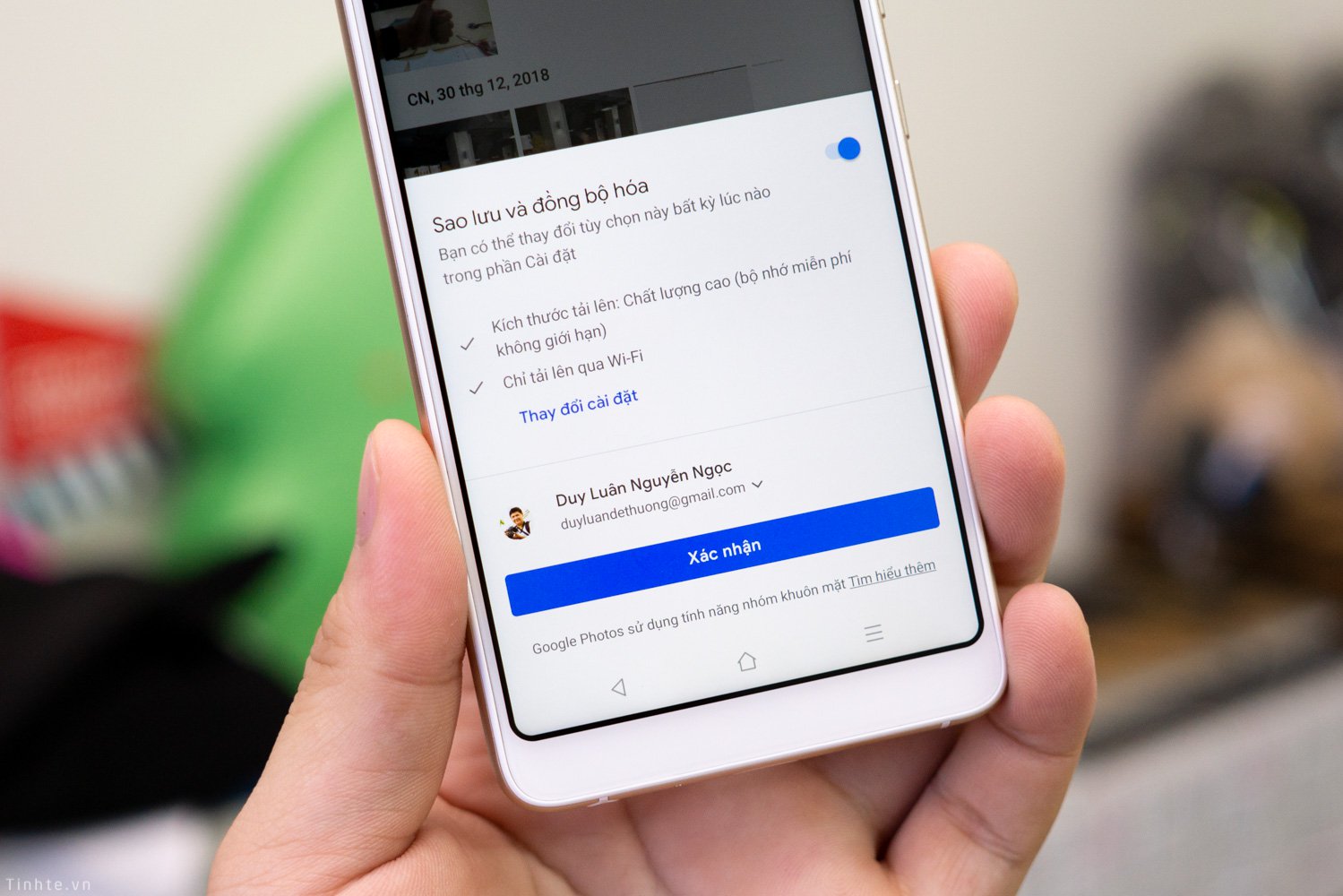
Lữu trữ tin nhắn
Cài đặt mặc định của Google không hỗ trợ sao lưu tin nhắn, cuộc gọi. Nên nếu bạn có ý định lưu lại những thông tin này bạn sẽ cần sử dụng đến ứng dụng ngoài là SMS Backup and Restore và SMS Backup+.
– SMS Backup and restore: lưu tất cả dữ liệu trên tài khoản Google Drive của bạn, file lưu trữ dữ liệu ở từng thời điểm.
– SMS Backup+: phần mềm này thực hiện lưu trữ dữ liệu thông qua Google Contact, số điện thoại trong danh bạ được đồng bộ cùng với các tin nhắn và nhật ký cuộc gọi.
Backup Android Restore
Ngoài một số dữ liệu quan trọng cần lưu trữ như vừa lưu ở trên, các bạn cũng nên sử dụng tính năng backup dữ liệu để đảm bảo rằng cho dù cài lại máy hay đổi máy, toàn bộ “nội dung” máy vẫn được giữ nguyên. Cách kích hoạt tính năng backup dữ liệu trên thiết bị Android như sau:
Bước 1: Vào ứng dụng Cài đặt (“Settings”) và chọn mục Backup and Reset, lựa chọn Back up my data.
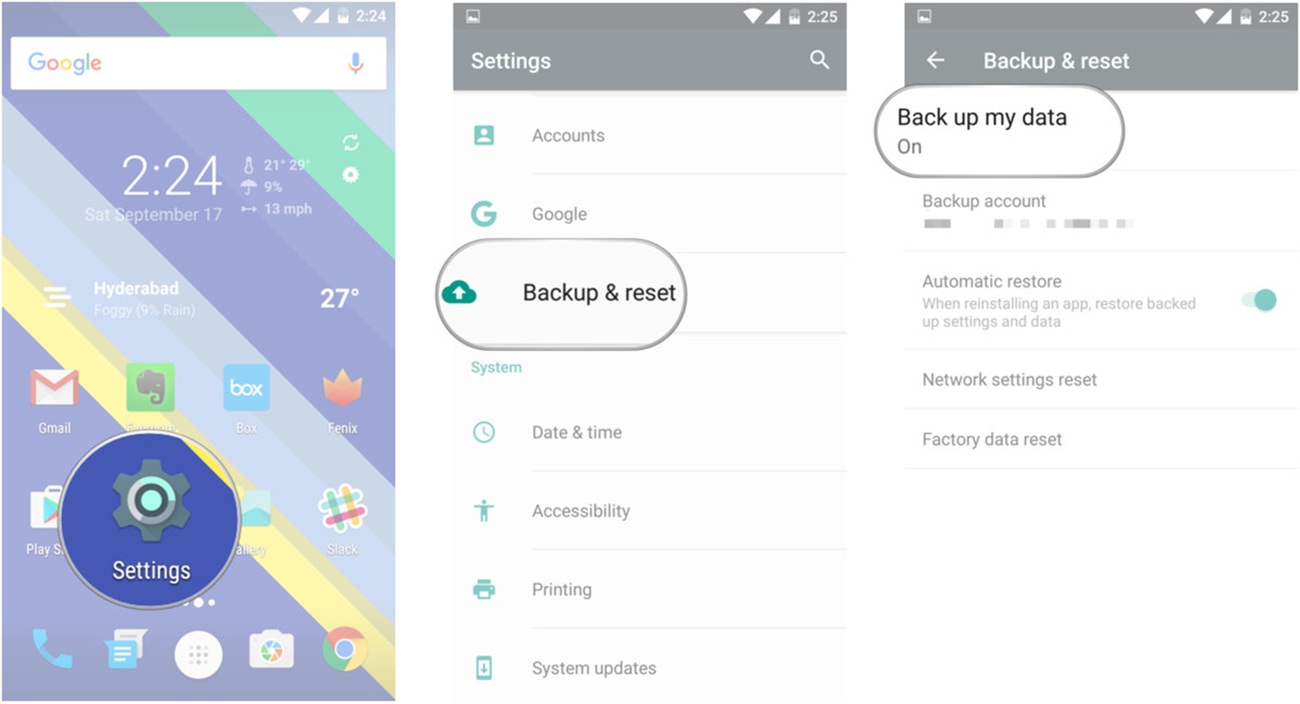
Bước 2: Ở mục Back up my data bạn kích hoạt chế độ “On”. Nhấn vào trường “Back” để trở về giao diện Backup and reset để kiểm tra tài khoản Gmail. Nếu bạn đã đăng nhập đúng tài khoản Gmail ở mục Backup account thì kích hoạt Automatic restore để cho phép thiết bị sao lưu dữ liệu tự động.
Như vậy với thủ thuật Android ở trên, bạn đã có thể bảo vệ cho dữ liệu của mình luôn được an toàn chỉ với một vài thao tác đơn giản. Chúc bạn thành công nhé!

Nhận xét
Đăng nhận xét